Tutoriel : Comment Jailbreaker iOS 13.2.2 à l'aide de Checkra1n Jailbreak Tool sur Mac ?
L'outil de jailbreak Checkra1n a été publié pour iOS 12.3 à iOS 13.2.2. Si vous vous reposez sur la dernière version ou non, nous avons conçu un tutoriel sur la façon de jailbreaker iOS 13.2.2 sur Mac.
Le didacticiel fonctionne pour les modèles iPhone et iPad, alors suivez attentivement chaque étape. Plongeons-nous pour voir plus de détails sur la question.
Télécharger l'outil de jailbreak Checkra1n
Le dernier jailbreak Checkra1n pour iOS 13 a été publié sur la base de l'exploit checkm8. Notez que l'outil est encore en phase bêta, vous pourriez donc rencontrer des bogues.
L'outil prend en charge les appareils jusqu'à l'iPhone X et iOS 13.2.2. Si vous êtes partant, voici comment jailbreaker iOS 13.2.2 sur vos appareils iPhone et iPad.
Avant de passer aux instructions étape par étape, assurez-vous de noter que l'exploit checkm8 n'est pas pris en charge par l'iPhone XS, l'iPhone XR, l'iPhone 11 Pro et l'iPhone 11. Vous avez également besoin d'un Mac depuis Windows et Linux. le support n'est pas encore publié mais sera ajouté plus tard. De plus, vous devez avoir la dernière version d'iTunes installée sur les Mac qui n'exécutent pas macOS Catalina.
Si vous avez satisfait aux exigences susmentionnées, suivez simplement les instructions étape par étape ci-dessous pour jailbreaker iOS 13.2.2 sur votre Mac.
Vous devez d'abord connecter votre iPhone ou iPad à votre ordinateur via USB et lancer l'application de jailbreak Checkra1n. Vous pouvez le faire en cliquant avec le bouton droit sur l'icône de l'application et en appuyant sur Ouvrir.
Voici comment jailbreaker iOS 13.2.2 à l'aide du dernier outil de jailbreak Checkra1n pour les modèles iPhone et iPad
Donnez toutes les autorisations à l'application. Désactivez FileVault si vous rencontrez un problème avec l'application.
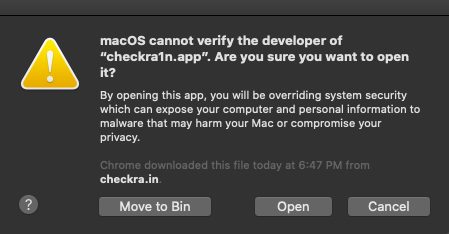
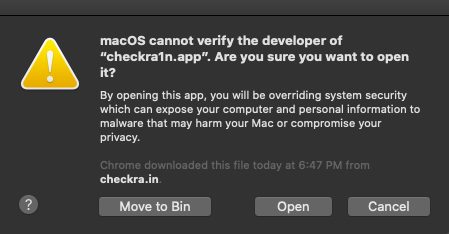
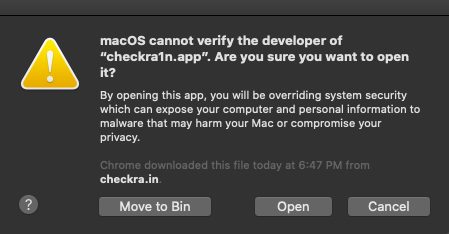
Checkra1n va maintenant détecter votre appareil. Maintenant, vous devez cliquer sur le bouton Démarrer, puis sur Suivant et suivre les instructions à l'écran.
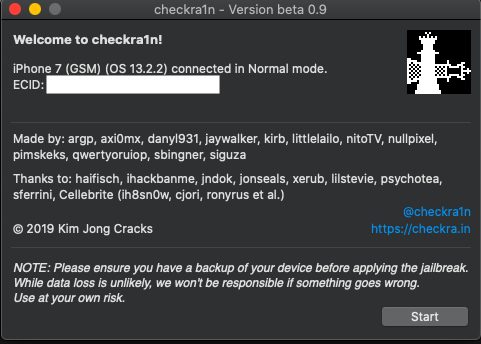
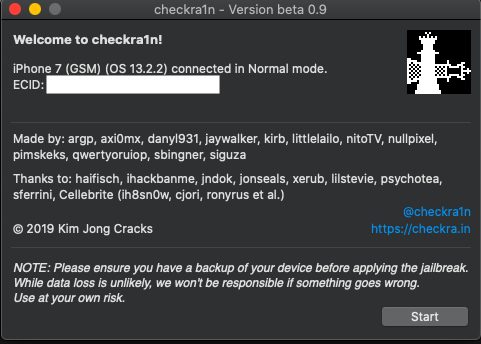
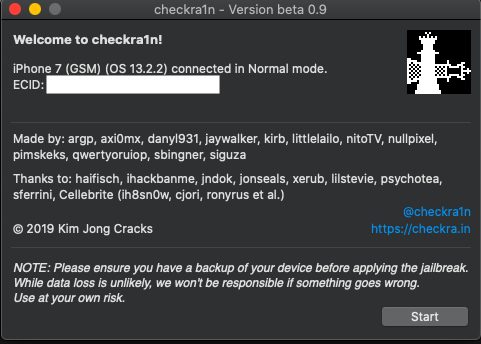
Vous devrez mettre votre iPhone ou iPad en mode DFU. Suivez simplement les instructions à l'écran pour mettre votre appareil en mode DFU. (Vous devrez recommencer toute l'opération si vous ne parvenez pas à entrer en mode DFU sur votre appareil.)
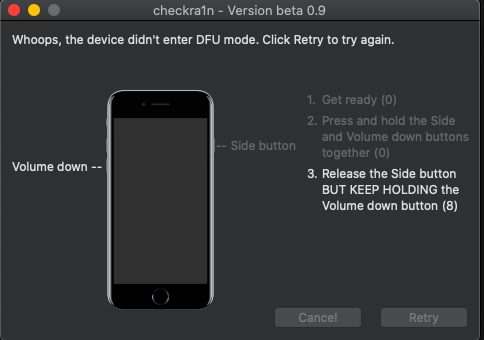
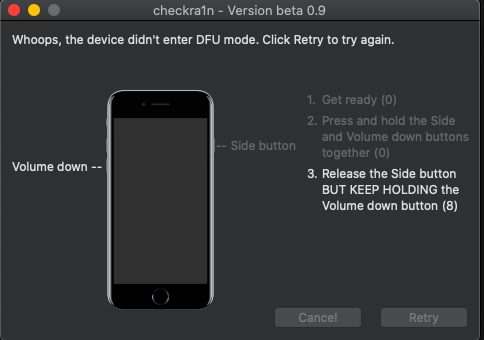
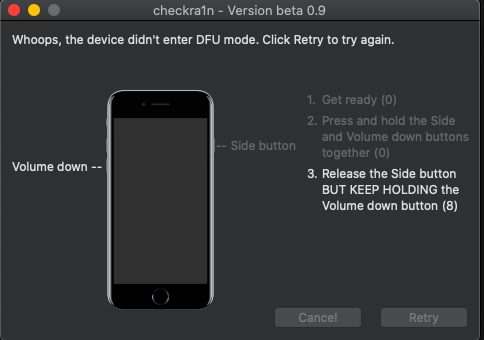
Le processus de jailbreak commencera lorsque votre appareil sera en mode DFU. Attendez que le processus soit terminé et ne faites rien.
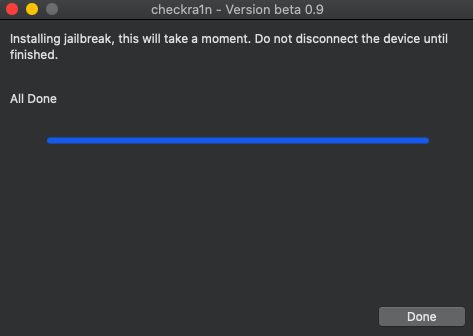
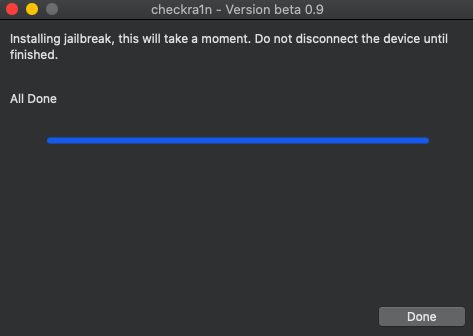
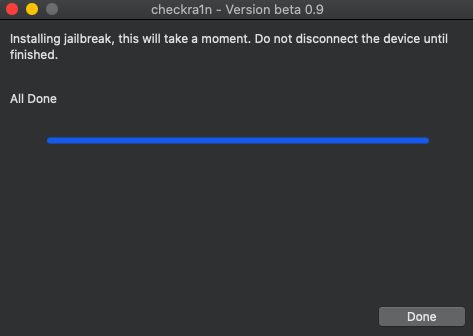
Votre appareil reviendra une fois le processus terminé, et sur l'écran d'accueil de votre appareil, vous verrez l'application Checkra1n.
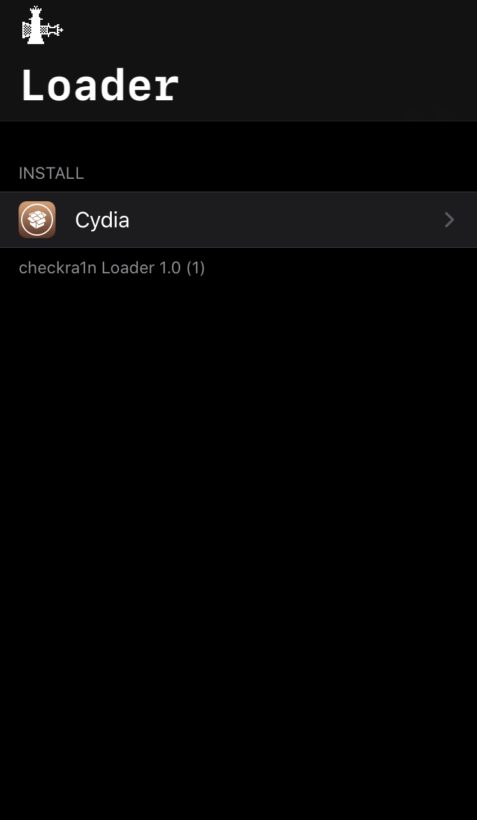
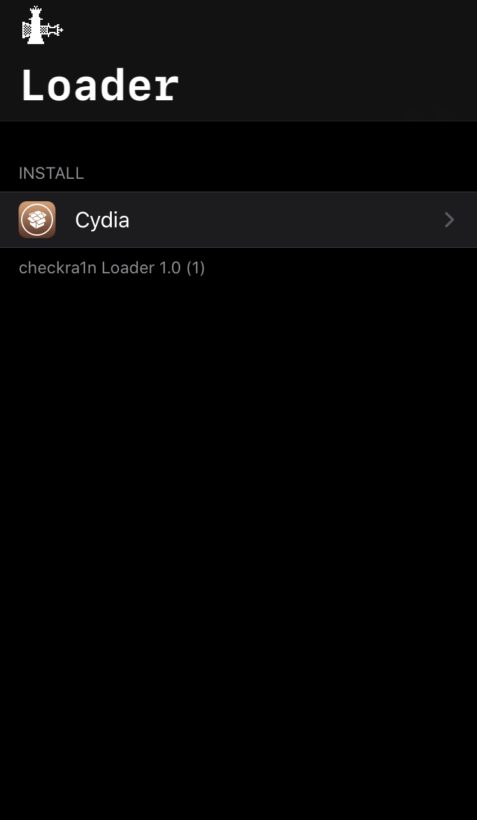
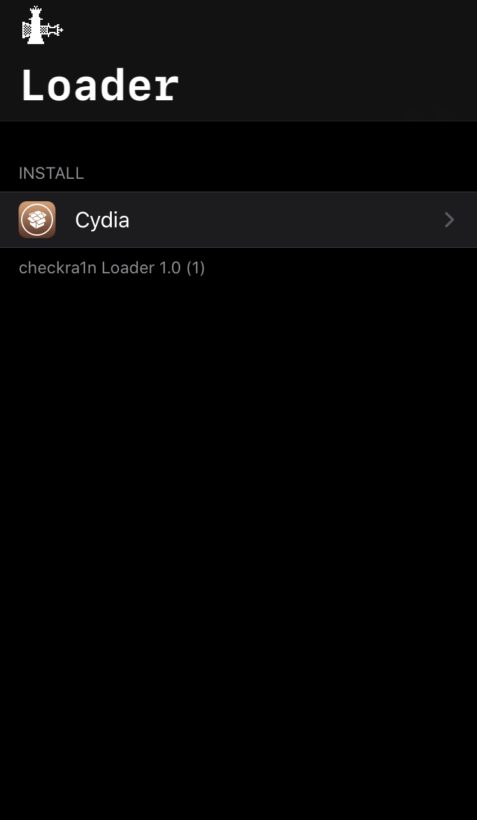
Exécutez l'application Checkra1n et l'écran Loader se lancera. Une fois que c'est fait, appuyez sur Cydia et installez-le.
Une fois Cydia installé, votre iPhone ou iPad renaîtra à nouveau. Une fois cela fait, vous verrez l'icône Cydia sur l'écran d'accueil de votre appareil.
C'est tout ce que vous avez à faire, les amis. Vous avez réussi à jailbreaker iOS 13.2.2. Exécutez simplement Cydia et laissez-le faire son travail pour recharger et actualiser les sources. Le jailbreak Checkra1n est un jailbreak semi-captif, et vous devrez à nouveau jailbreaker votre appareil en le connectant à votre ordinateur si vous le redémarrez.
C'est tout ce qu'il y a à faire, les amis. Le processus a-t-il été simple pour jailbreaker iOS 13.2.2 ?
Écrit par Ali Salman (wccftech.com)
Comment supprimer le jailbreak checkra1n ?
La suppression du jailbreak checkra1n consiste à utiliser à nouveau l'outil de jailbreak checkra1n pour terminer si vous avez l'intention d'arrêter le statut de jailbreak de vos appareils. Les gens ont différentes raisons de restaurer leurs appareils. Certaines personnes en ont marre et d'autres regrettent d'avoir jailbreaké leurs appareils. Quelles que soient vos raisons, cet article vous apprendra comment supprimer le jailbreak checkra1n en détail.
1: Ouvrez l'application checkra1n sur vos appareils jailbreakés.
2: Appuyez sur l'option "Restaurer le système".
3: Attendez qu'il supprime le jailbreak.
4: Redémarrez les appareils automatiquement après avoir fini de les supprimer.
Remarque: Si vous voyez l'icône Cydia sur vos appareils après avoir supprimé le jailbreak, ne vous inquiétez pas. Il disparaîtra au bout de quelques jours car il s'agit du cache de Cydia.
Autres articles de jailbreak connexes :
Aperçu rapide des outils Jailbreak prenant en charge iOS 15 et versions ultérieures
Applications connexes
Dernières infos
- Tutoriel débutant pour jouer à Bleach Brave Soul
- Guide Grow Castle : un tutoriel complet pour maîtriser le jeu
- Tutoriel du débutant pour jouer à la Ligue de cricket
- Procreate Tutoriel de poche : dévoiler la créativité au bout des doigts
- Le tutoriel du guide Last Island of Survival
- Tutoriel sur le téléchargement du Dead by Daylight Mobile Mod APK
